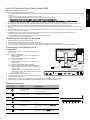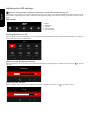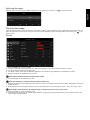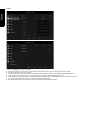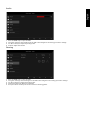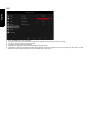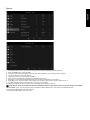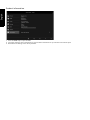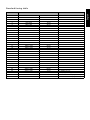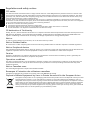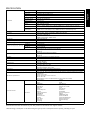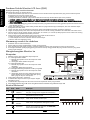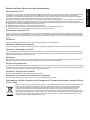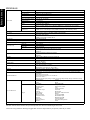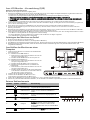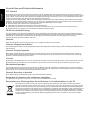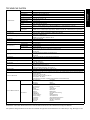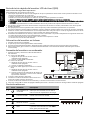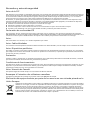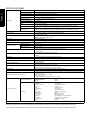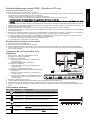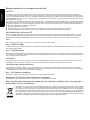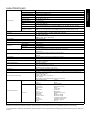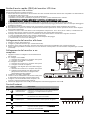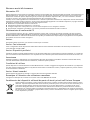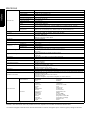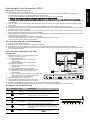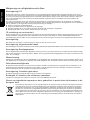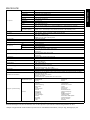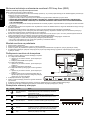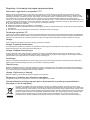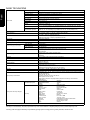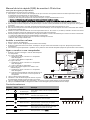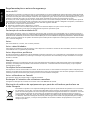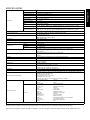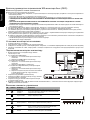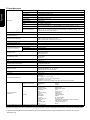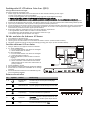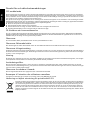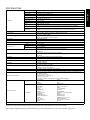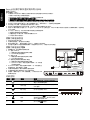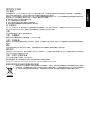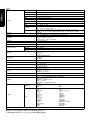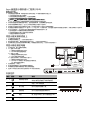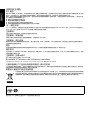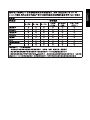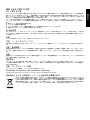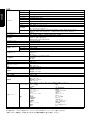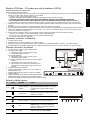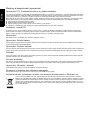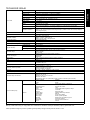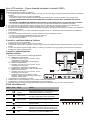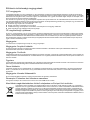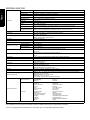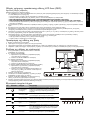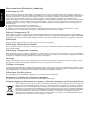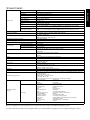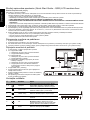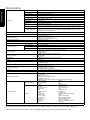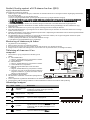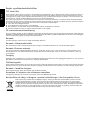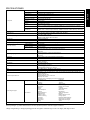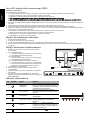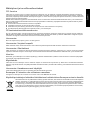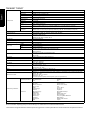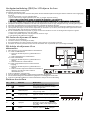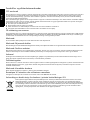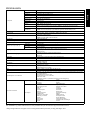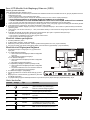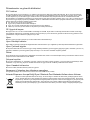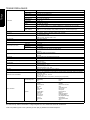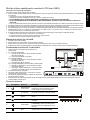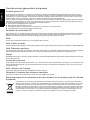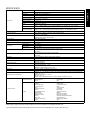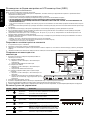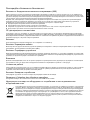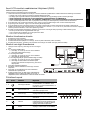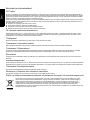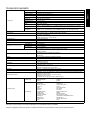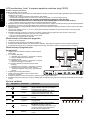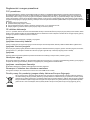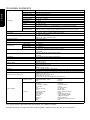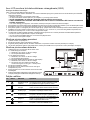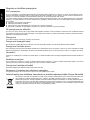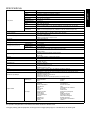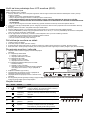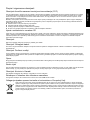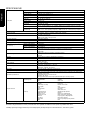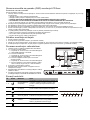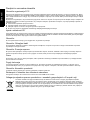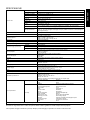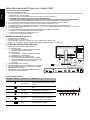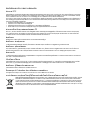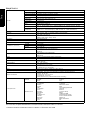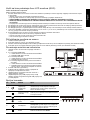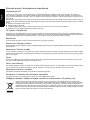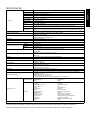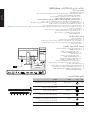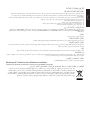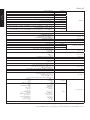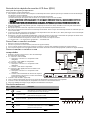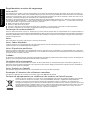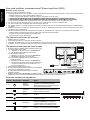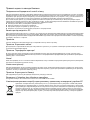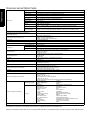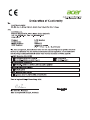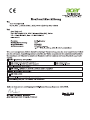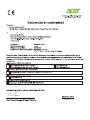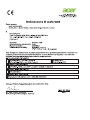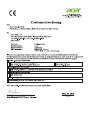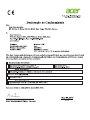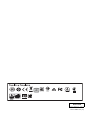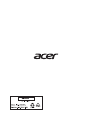Acer XF240YU Schnellstartanleitung
- Kategorie
- Fernseher
- Typ
- Schnellstartanleitung
Seite wird geladen ...
Seite wird geladen ...
Seite wird geladen ...
Seite wird geladen ...
Seite wird geladen ...
Seite wird geladen ...
Seite wird geladen ...
Seite wird geladen ...
Seite wird geladen ...
Seite wird geladen ...
Seite wird geladen ...
Seite wird geladen ...
Seite wird geladen ...
Seite wird geladen ...
Seite wird geladen ...
Seite wird geladen ...

Deutsch
Acer-LCD-Monitor – Kurzanleitung (QSG)
Wichtige Sicherheitshinweise
Bitte lesen Sie die folgenden Hinweise sorgfältig durch.
1. Reinigen des LCD-Bildschirms: Stellen Sie sicher, dass der Monitor mit der in Ihrer Region verfügbaren Netzspannung betrieben werden kann.
• Schalten Sie den LCD-Monitor aus und ziehen Sie das Netzkabel ab.
• Sprühen Sie ein lösungsmittelfreies Reinigungsmittel auf ein Tuch und reinigen Sie den Bildschirm vorsichtig.
• NIEMALS FLÜSSIGKEITEN DIREKT AUF DEN MONITOR ODER DAS GEHÄUSE SPRÜHEN ODER AUSSCHÜTTEN.
• BITTE KEINE AUF AMMONIAK ODER ALKOHOL BASIERENDEN REINIGUNGSMITTEL AUF DEM LCD-BILDSCHIRM ODER GEHÄUSE
VERWENDEN.
• Acer haftet nicht für Schäden durch die Anwendung von Reinigungsmitteln, die auf Ammoniak oder Alkohol basieren.
2. Stellen Sie den LCD-Monitor nicht an einem Fenster auf. Wenn der Monitor Regen, Feuchtigkeit oder Sonneneinstrahlung ausgesetzt ist,
kann er schwer beschädigt werden.
3. Üben Sie keinen Druck auf den LCD-Bildschirm aus. Zu starker Druck kann zu bleibenden Schäden am Bildschirm führen.
4. Entfernen Sie die Abdeckung nicht und versuchen Sie nicht, das Gerät selbst zu warten. Nur ein autorisierter Techniker sollte eine
Wartung durchführen.
5. Bewahren Sie den LCD-Monitor in einem Raum mit einer Temperatur zwischen -20 °C und 60 °C auf. Wenn der LCD-Monitor außerhalb
dieses Temperaturbereichs aufbewahrt wird, kann dies zu dauerhaften Schäden führen.
6. Ziehen Sie sofort den Netzstecker des Monitors und rufen Sie einen autorisierten Techniker, wenn eine der folgenden Situationen eintritt:
• Das Monitor-zu-PC-Signalkabel ist durchgescheuert oder beschädigt.
• Es wurde Flüssigkeit auf dem LCD-Monitor verschüttet oder der Monitor war Regen ausgesetzt.
• Der LCD-Monitor oder das Gehäuse ist beschädigt.
Anbringen des Monitors am Sockel
1. Nehmen Sie den Monitor aus der Verpackung.
2. Bringen Sie den Standfuß am Sockel an. (bei ausgewählten Modellen)
3. Zum Befestigen im Uhrzeigersinn drehen. Stellen Sie sicher, dass der Sockel sicher auf dem Standfuß befestigt ist. (bei ausgewählten Modellen)
4. Befestigen Sie den Sockel am Standfuß, indem Sie die Schraube mithilfe eines Werkzeugs oder einer passenden Münze drehen. (bei
ausgewählten Modellen)
Anschließen des Monitors an einen
Computer
1. Schalten Sie den Monitor aus und ziehen Sie das Netzkabel
des Computers ab.
2. 2-1 Schließen Sie das HDMI-Kabel an
a. Stellen Sie sicher, dass sowohl der Monitor als auch der
Computer ausgeschaltet sind.
b. Schließen Sie das HDMI-Kabel an den Computer an.
2-2 Schließen Sie das DP-Kabel an
a. Stellen Sie sicher, dass sowohl der Monitor als auch der
Computer ausgeschaltet sind.
b. Schließen Sie das DP-Kabel an den Computer an.
2-3 Schließen Sie das Digital-Kabel an (nur Modelle mit
Dualeingang).
a. Stellen Sie sicher, dass sowohl der Monitor als auch der
Computer ausgeschaltet sind.
b. Schließen Sie das eine Ende des 24-poligen DVI-Kabels
an die Rückseite des Monitors und das andere Ende an
den Anschluss an Ihrem Computer an.
3. Schließen Sie das Audiokabel an. (Optional)
4. Schließen Sie das Netzkabel des Monitors an den
Stromanschluss auf der Rückseite des Monitors an.
5. Stecken Sie die Netzkabel von Computer und Monitor in eine in der Nähe gelegene Steckdose.
6. Wählen Sie „Abschalt-USB-Ladefunktion EIN/AUS“, um das Aufladen über USB bei ausgeschaltetem Gerät zu aktivieren/deaktivieren.
Externe Bedienelemente
Nummer Symbol Funktion Beschreibung
1, 2
Ein-/Aus-Taste/
Betriebsanzeige
Ein/Aus des Monitors. Blau zeigt Betrieb an. Gelb
zeigt Standby-/Energiesparmodus an.
3 OSD-Funktionen
Drücken, um das OSD-Menü anzuzeigen. Erneut
drücken, um eine Auswahl im OSD-Menü zu
treffen.
4 Eingangstaste
Drücken, um zwischen den Eingangsquellen zu
wechseln.
5 Lautstärketaste
Drücken, um die Skala zur Lautstärkeauswahl zu
aktivieren.
6 Helligkeit
Drücken Sie diese Taste, um die Steuerung für die
Helligkeit aufzurufen und den gewünschten
Helligkeitswert einzustellen. Drücken Sie bei
aktivem OSD-Menü diese Taste, um das OSD-Menü
zu verlassen.
7 Modus Drücken, um das Modus Menü zu aktivieren.
DP
DVI-D IN
HDMI
HDMI
POWER
HDMI (MHL)AUDIO IN
DVI-D IN
HDMI DP
AC SWITCH
1234567

Deutsch
Vorschriften und Sicherheitshinweise
FCC-Hinweis
Dieses Gerät wurde getestet und erfüllt die Grenzwerte für ein digitales Gerät der Klasse B gemäß Teil 15 der FCC-Vorschriften.
Diese Grenzwerte sollen einen angemessenen Schutz gegen Interferenzen bei der Installation in einem Wohngebiet bieten. Dieses
Gerät erzeugt, verwendet und gibt möglicherweise Funkfrequenzenergie ab und kann, wenn es nicht gemäß den Anweisungen
installiert und verwendet wird, Störungen des Funkverkehrs verursachen.
Es gibt jedoch keine Garantie dafür, dass bei einer bestimmten Installation keine Störungen auftreten. Wenn dieses Gerät Störungen
des Radio- oder Fernsehempfangs verursacht, was sich durch Aus- und Einschalten des Geräts feststellen lässt, kann der Benutzer
versuchen, die Störungen durch eine oder mehrere der folgenden Maßnahmen zu beseitigen:
Neuausrichtung oder Versetzen der Empfangsantenne
Vergrößern des Abstands zwischen dem Gerät und dem Receiver
Anschließen des Geräts an eine Steckdose eines anderen Stromkreises als den, an dem der Receiver angeschlossen ist
Zu Rate ziehen des Händlers oder eines erfahrenen Radio-/Fernsehtechnikers
CE-Konformitätserklärung
Acer Inc. erklärt hiermit, dass dieser LCD-Monitor den grundlegenden Anforderungen und anderen relevanten Bestimmungen
der EMV-Richtlinie 2014/30/EU, der Niederspannungsrichtlinie 2014/35/EU und der RoHS-Richtlinie 2011/65/EU sowie der Richtlinie
2009/125/EG zur Schaffung eines Rahmens für die Festlegung von Anforderungen an die umweltgerechte Gestaltung
energieverbrauchsrelevanter Produkte entspricht.
Hinweis:
Heben Sie den Monitor nicht an der Unterseite an, um Schäden am Monitor zu vermeiden.
Hinweis: Abgeschirmte Kabel
Alle Verbindungen zu anderen Computing-Geräten müssen über abgeschirmte Kabel erfolgen, um die Einhaltung der EMV-Richtlinien
sicherzustellen.
Hinweis: Peripheriegeräte
Nur Peripheriegeräte (Eingabe-/Ausgabegeräte, Terminals, Drucker usw.), die die Grenzwerte der Klasse B erfüllen, dürfen an
dieses Gerät angeschlossen werden. Der Anschluss von Peripheriegeräten, die diese Grenzwerte nicht erfüllen, kann Störungen
des Radio- und Fernsehempfangs hervorrufen.
Vorsicht
Änderungen oder Modifikationen, die nicht ausdrücklich durch den Hersteller genehmigt wurden, können dazu führen, dass die
Betriebserlaubnis, die dem Benutzer von der Federal Communications Commission für dieses Produkt erteilt wurde, erlischt.
Betriebsbedingungen
Dieses Gerät entspricht Teil 15 der FCC-Vorschriften. Der Betrieb unterliegt folgenden zwei Bedingungen: (1) Dieses Gerät darf
keine schädlichen Interferenzen verursachen und (2) dieses Gerät muss alle empfangenen Interferenzen annehmen, einschließlich
Interferenzen, die zu einem unerwünschten Betrieb führen können.
Hinweis: Benutzer in Kanada
Dieses digitale Gerät der Klasse B entspricht der kanadischen Norm ICES-003.
Remarque à l'intention des utilisateurs canadiens
Cet appareil numérique de la classe B est conforme à la norme NMB-003 du Canada.
Entsorgung von Elektrogeräten durch Benutzer in Privathaushalten in der EU
Dieses Symbol auf dem Produkt oder seiner Verpackung weist darauf hin, dass dieses Produkt nicht über den
normalen Hausmüll entsorgt werden darf. Es liegt in Ihrer Verantwortung, Ihre Altgeräte zur Entsorgung an einer
Rücknahmestelle für das Recycling und die Entsorgung von elektrischen und elektronischen Geräten abzugeben.
Die getrennte Sammlung und das Recycling von Altgeräten nach Ablauf der Lebensdauer tragen zur Erhaltung der
natürlichen Ressourcen bei und garantieren eine Wiederverwertung, die die Gesundheit der Menschen und die
Umwelt schont. Weitere Informationen dazu, wo sich Rücknahmestellen für Ihre Altgeräte befinden, erhalten Sie
bei Ihrer Stadtverwaltung, den örtlichen Müllentsorgungsbetrieben oder im Geschäft, in dem Sie das Produkt
erworben haben.

Deutsch
TECHNISCHE DATEN
Handbücher und andere Dokumente für Ihr Acer-Produkt finden Sie auf der offiziellen Acer-Support-Website.
*Der jährliche Energieverbrauch berechnet sich anhand des typischen Stromverbrauchs von 4 Stunden pro Tag, 365 Tage im Jahr.
LCD-Bildschirm
System TFT-LCD-Farbbildschirm
Größe 23,8”W (60 cm)
Pixelabstand 0,2058 mm (H) x 0,2058 mm (V)
Helligkeit
350 cd/m
2
(typisch)
Kontrast 100000000:1 Max. (ACM)
Einsehbarer Winkel 170° (H) 160° (V) (CR = 10)
Reaktionszeit 1 ms (G zu G)
Bildschirmtyp TN
Video DVI, HDMI, DP-Schnittstelle
H-Frequenz
DVI: 31 - 90 kHz / HDMI 1.4: 31 - 105 KHz / HDMI 2.0: 31 - 222 kHz / DP: 222 - 222 kHz
DP: 222 - 222 Hz (FreeSync eingeschaltet)
V-Frequenz
DVI: 56 - 76 Hz / HDMI 1.4: 56 - 76 Hz / HDMI 2.0: 56 - 144 Hz / DP: 40 - 144 Hz
HDMI 1.4: 40 - 70 Hz (FreeSync eingeschaltet) / HDMI 2.0 und DP: 40 - 144 Hz (FreeSync eingeschaltet)
Displayfarben 16,7 Millionen
Pixelfrequenz DVI: 250 MHz / HDMI 1.4: 280 MHz / HDMI 2.0/DP: 600 MHz
Maximale Auflösung
DVI: 2560 x 1440 bei 60 Hz
HDMI 1.4: 2560 x 1440 bei 70 Hz
HDMI 2.0 und DP: 2560 x 1440 bei 144 Hz
Plug & Play VESA DDCCI/DDC2B
Energieeffizienzklasse B
*Jährlicher Energieverbrauch 62 (kWh) (für Modelle mit HDMI-Eingang)
Stromverbrauch
(bei 300 cd/m²)
Eingeschaltet 22 W (typisch)
Ruhemodus 0,36 W (typisch)
Ausgeschaltet 0,27 W (typisch)
Eingangsbuchse
DVI (Dual Link) 24-polig (nur Modelle mit Dualeingang)
HDMI 19-polig
DP 20-polig
Eingangsvideosignal
Digitales Signal (nur Modelle mit Dualeingang)
HDMI-Signal
DP-Signal
Lautsprecher 2 W x 2 (nur Modelle mit Audioeingang) (optional)
USB USB 3.0 x 4
Maximale Bildschirmgröße
Horizontal: 526,9 mm
Vertikal: 296,4 mm
Stromquelle 100 - 240 V, 50/60 Hz
Umgebungsbedingungen
Betriebstemperatur: 5 bis 35 °C
Lagertemperatur: -20 bis 60 °C
Luftfeuchtigkeit bei Betrieb: 10 % bis 85 %
Abmessungen 541,9 (B) x 375,66 bis 525,66 (H) x 244,1 (T) mm
Gewicht (netto) 8,96 kg (netto)
Daten zur Mechanik
Neigung: -5° bis +35° (nur am höchsten Punkt können 35 Grad Rückwärtsneigung des Höhenwinkels
erzielt werden)
Schwenken: -60° bis +60°
Höheneinstellung: 0 mm bis 150 mm
Drehgelenk: -90° bis 90°
Abnehmbarer Standfuß: Ja (abnehmbar Standfuß mit Feststellschraube)
Externe Bedienelemente
Schalter/Tasten
Ein-/Aus-Taste
MENÜ/EINGABE
Eingang
Lautstärke
Helligkeit
Modus
Funktionen
Helligkeit
Kontrast
Schwarzverst.
Blaues Licht
ACM
Superscharf
Gamma
Farbtemp.
sRGB Mode
6-Achs.-Farbton
6-Achs.-Sättig,
Lautstärke
Overdrive
Zielpunkt
Sprache
OSD-Dauer
Transparenz
Refresh rate number
Eingang
Auto-Quelle
DP-Format
Bildformate
Schnelltastenzuweisung
DDC/CI
HDMI-Schwarzp.
Schnellstartmod.
Abschalt-USB-Ladefunktion
Displayinformationen
Alle Einst. rücksetzen
Beenden
Alle technischen Daten können sich ohne Vorankündigung ändern.
Seite wird geladen ...
Seite wird geladen ...
Seite wird geladen ...
Seite wird geladen ...
Seite wird geladen ...
Seite wird geladen ...
Seite wird geladen ...
Seite wird geladen ...
Seite wird geladen ...
Seite wird geladen ...
Seite wird geladen ...
Seite wird geladen ...
Seite wird geladen ...
Seite wird geladen ...
Seite wird geladen ...
Seite wird geladen ...
Seite wird geladen ...
Seite wird geladen ...
Seite wird geladen ...
Seite wird geladen ...
Seite wird geladen ...
Seite wird geladen ...
Seite wird geladen ...
Seite wird geladen ...
Seite wird geladen ...
Seite wird geladen ...
Seite wird geladen ...
Seite wird geladen ...
Seite wird geladen ...
Seite wird geladen ...
Seite wird geladen ...
Seite wird geladen ...
Seite wird geladen ...
Seite wird geladen ...
Seite wird geladen ...
Seite wird geladen ...
Seite wird geladen ...
Seite wird geladen ...
Seite wird geladen ...
Seite wird geladen ...
Seite wird geladen ...
Seite wird geladen ...
Seite wird geladen ...
Seite wird geladen ...
Seite wird geladen ...
Seite wird geladen ...
Seite wird geladen ...
Seite wird geladen ...
Seite wird geladen ...
Seite wird geladen ...
Seite wird geladen ...
Seite wird geladen ...
Seite wird geladen ...
Seite wird geladen ...
Seite wird geladen ...
Seite wird geladen ...
Seite wird geladen ...
Seite wird geladen ...
Seite wird geladen ...
Seite wird geladen ...
Seite wird geladen ...
Seite wird geladen ...
Seite wird geladen ...
Seite wird geladen ...
Seite wird geladen ...
Seite wird geladen ...
Seite wird geladen ...
Seite wird geladen ...
Seite wird geladen ...
Seite wird geladen ...
Seite wird geladen ...
Seite wird geladen ...
Seite wird geladen ...
Seite wird geladen ...
Seite wird geladen ...
Seite wird geladen ...
Seite wird geladen ...
Seite wird geladen ...
Seite wird geladen ...
Seite wird geladen ...
Seite wird geladen ...
Seite wird geladen ...
Seite wird geladen ...
Seite wird geladen ...
Seite wird geladen ...
Seite wird geladen ...
Seite wird geladen ...
Seite wird geladen ...
Seite wird geladen ...
Seite wird geladen ...
Seite wird geladen ...
Seite wird geladen ...
Seite wird geladen ...
Seite wird geladen ...
Seite wird geladen ...
Seite wird geladen ...
Seite wird geladen ...
Seite wird geladen ...
Seite wird geladen ...
Seite wird geladen ...
Seite wird geladen ...
Seite wird geladen ...
Seite wird geladen ...
Seite wird geladen ...
Seite wird geladen ...
-
 1
1
-
 2
2
-
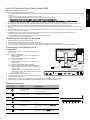 3
3
-
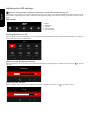 4
4
-
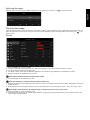 5
5
-
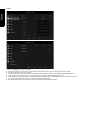 6
6
-
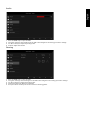 7
7
-
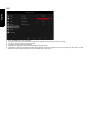 8
8
-
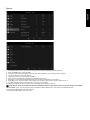 9
9
-
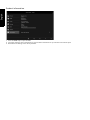 10
10
-
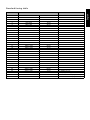 11
11
-
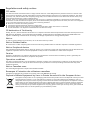 12
12
-
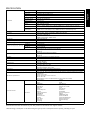 13
13
-
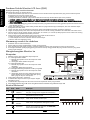 14
14
-
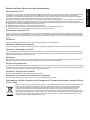 15
15
-
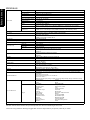 16
16
-
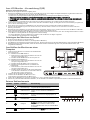 17
17
-
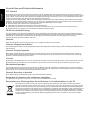 18
18
-
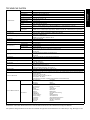 19
19
-
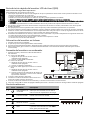 20
20
-
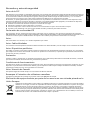 21
21
-
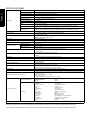 22
22
-
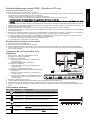 23
23
-
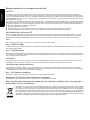 24
24
-
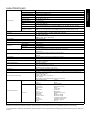 25
25
-
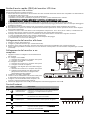 26
26
-
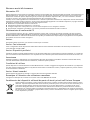 27
27
-
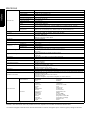 28
28
-
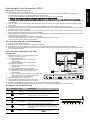 29
29
-
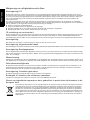 30
30
-
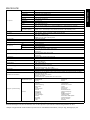 31
31
-
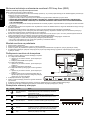 32
32
-
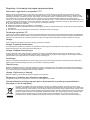 33
33
-
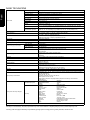 34
34
-
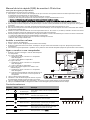 35
35
-
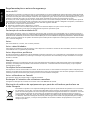 36
36
-
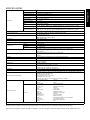 37
37
-
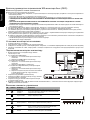 38
38
-
 39
39
-
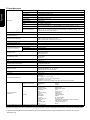 40
40
-
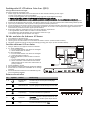 41
41
-
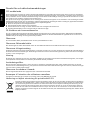 42
42
-
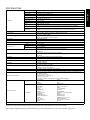 43
43
-
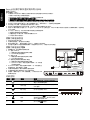 44
44
-
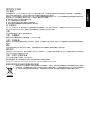 45
45
-
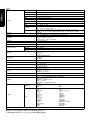 46
46
-
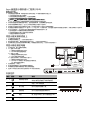 47
47
-
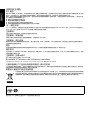 48
48
-
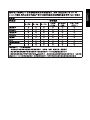 49
49
-
 50
50
-
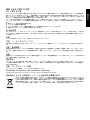 51
51
-
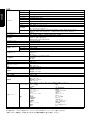 52
52
-
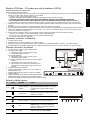 53
53
-
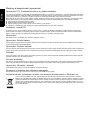 54
54
-
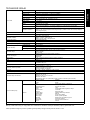 55
55
-
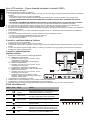 56
56
-
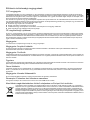 57
57
-
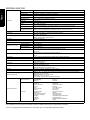 58
58
-
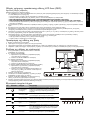 59
59
-
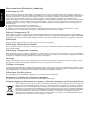 60
60
-
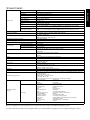 61
61
-
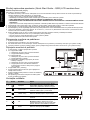 62
62
-
 63
63
-
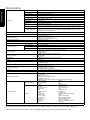 64
64
-
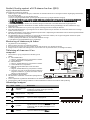 65
65
-
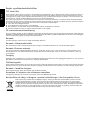 66
66
-
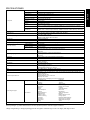 67
67
-
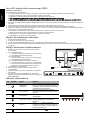 68
68
-
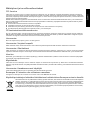 69
69
-
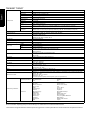 70
70
-
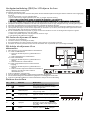 71
71
-
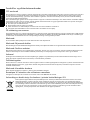 72
72
-
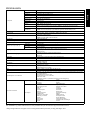 73
73
-
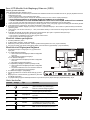 74
74
-
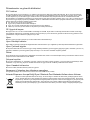 75
75
-
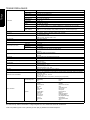 76
76
-
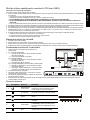 77
77
-
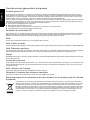 78
78
-
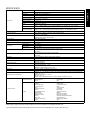 79
79
-
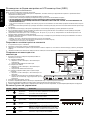 80
80
-
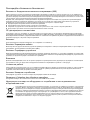 81
81
-
 82
82
-
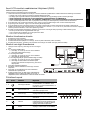 83
83
-
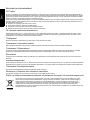 84
84
-
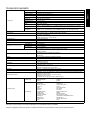 85
85
-
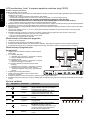 86
86
-
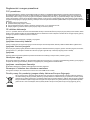 87
87
-
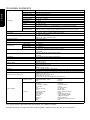 88
88
-
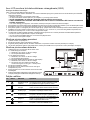 89
89
-
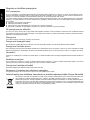 90
90
-
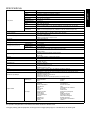 91
91
-
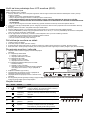 92
92
-
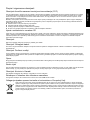 93
93
-
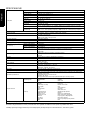 94
94
-
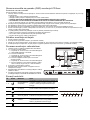 95
95
-
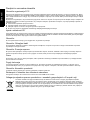 96
96
-
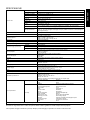 97
97
-
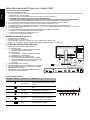 98
98
-
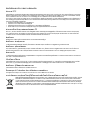 99
99
-
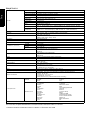 100
100
-
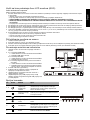 101
101
-
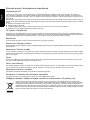 102
102
-
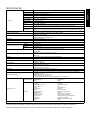 103
103
-
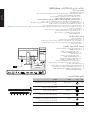 104
104
-
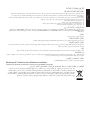 105
105
-
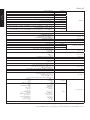 106
106
-
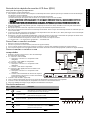 107
107
-
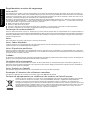 108
108
-
 109
109
-
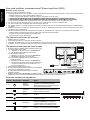 110
110
-
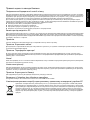 111
111
-
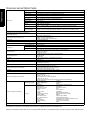 112
112
-
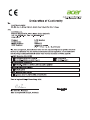 113
113
-
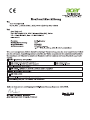 114
114
-
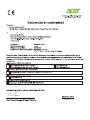 115
115
-
 116
116
-
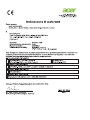 117
117
-
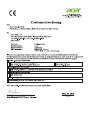 118
118
-
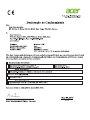 119
119
-
 120
120
-
 121
121
-
 122
122
-
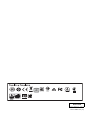 123
123
-
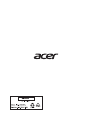 124
124
Acer XF240YU Schnellstartanleitung
- Kategorie
- Fernseher
- Typ
- Schnellstartanleitung
in anderen Sprachen
- English: Acer XF240YU Quick start guide
- français: Acer XF240YU Guide de démarrage rapide
- español: Acer XF240YU Guía de inicio rápido
- italiano: Acer XF240YU Guida Rapida
- русский: Acer XF240YU Инструкция по началу работы
- Nederlands: Acer XF240YU Snelstartgids
- slovenčina: Acer XF240YU Stručná príručka spustenia
- português: Acer XF240YU Guia rápido
- dansk: Acer XF240YU Hurtig start guide
- polski: Acer XF240YU Skrócona instrukcja obsługi
- čeština: Acer XF240YU Rychlý návod
- eesti: Acer XF240YU Lühike juhend
- svenska: Acer XF240YU Snabbstartsguide
- 日本語: Acer XF240YU クイックスタートガイド
- Türkçe: Acer XF240YU Hızlı başlangıç Kılavuzu
- suomi: Acer XF240YU Pikaopas
- română: Acer XF240YU Ghid de inițiere rapidă
Verwandte Artikel
-
Acer XB271HU Schnellstartanleitung
-
Acer XB271HU Bedienungsanleitung
-
Acer XB271HK Bedienungsanleitung
-
Acer XB271HUA Schnellstartanleitung
-
Acer KG271U Benutzerhandbuch
-
Acer KG241YU Schnellstartanleitung
-
Acer CB271HU Schnellstartanleitung
-
Acer GF276 Schnellstartanleitung
-
Acer GF246 Schnellstartanleitung
-
Acer Z35P Schnellstartanleitung